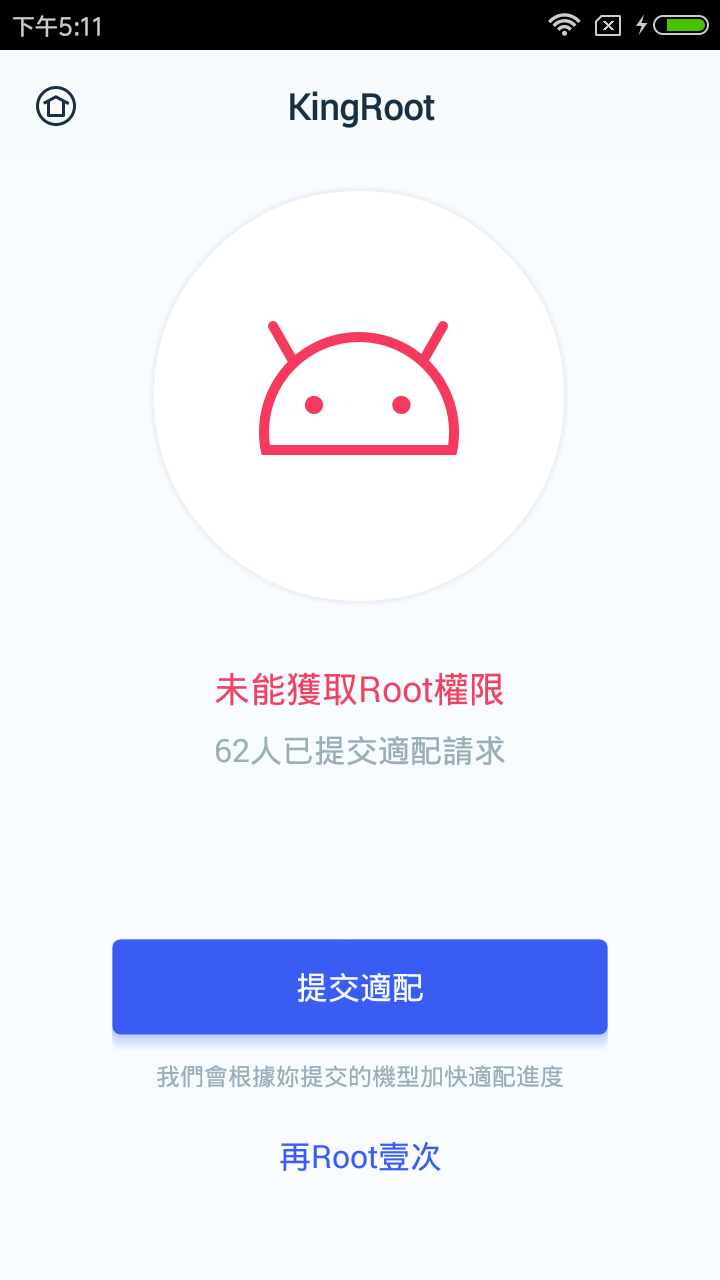Root意味著在Android操作系統上打開了特權訪問(超級用戶)權限。 舉一個簡單的例子,以普通的賬戶登錄到Windows系統,這與使用未root的Android設備類似,您可以使用應用程式,瀏覽檔案,但由於很多系統程式無法訪問,因此無法更改系統。Root手機就像是以管理員身份登錄到電腦,當您獲取root權限後,您能體驗到原先被隱藏的許多高級功能。比如更改檔案並以您喜歡的方式進行自定義設置手機等。
有兩種方式可以對Android設備進行root:電腦版root和手機版root。推薦使用的root工具:360root,Kingroot和ROOT大師。以下以Kingroot為例root您的手機:
下載root工具
下載電腦版KingRoot:https://kingroot.net/zh-thank-you-for-downloading-android-root-for-windows/下載APP版KingRoot:https://kingroot.net/zh-thank-you-for-downloading-kingroot-for-android/
如何用電腦Root安卓手機(電腦版)
確保事先準備:●設備已啟動
●電池電量至少為50%
●需要連接到互聯網
● USB電纜(建議使用手機標配的USB電纜)
開始root:
1,免費下載並安裝KingRoot(電腦版)。
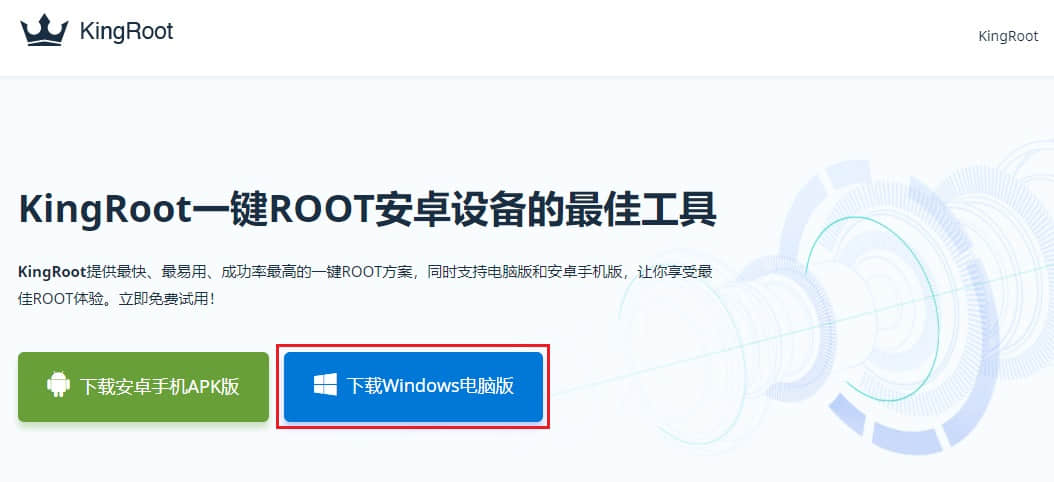
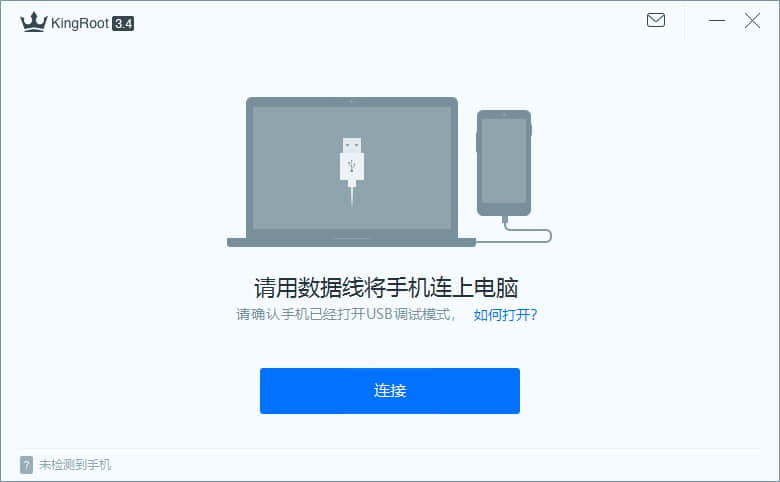
如果您的電腦上未安裝設備驅動程式,Kingroot檢測出后會自動為您安裝。您需確保您獲得互聯網連接,以便下載設備驅動程式。
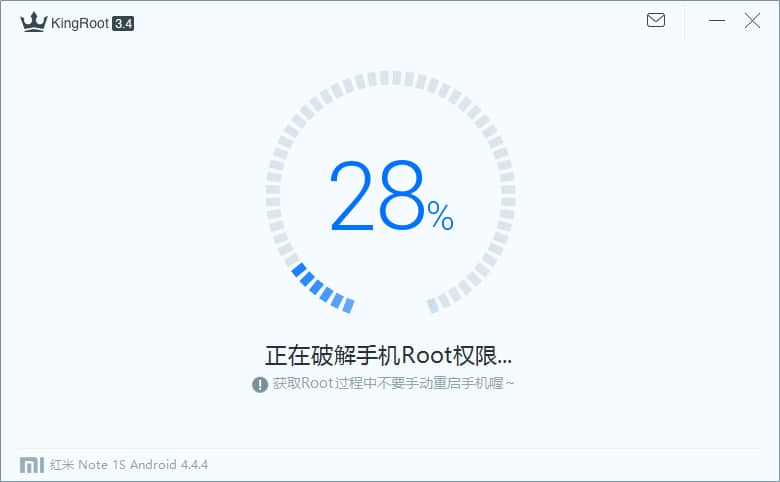
啟用USB偵錯模式是安卓手機 root過程的必要步驟。
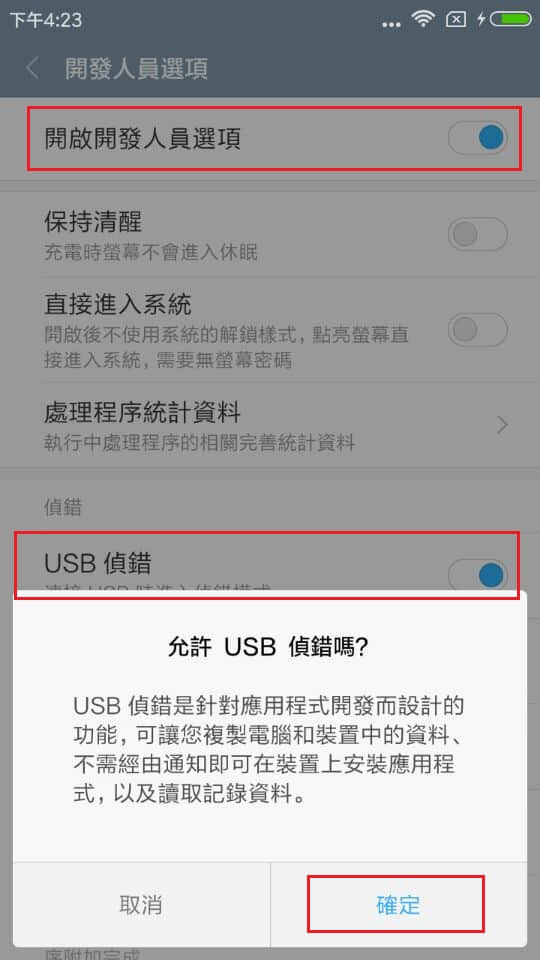
5,開始ROOT您的設備
Root開始后將在您的設備上運行幾分鐘的時間。在root過程中,您的設備可能會無法反應。不要驚慌,這都是完全正常的。一旦開始,請不要在設備上觸摸,移動,拔下插頭或執行任何操作。直到您的設備自行重啟,請勿操作。
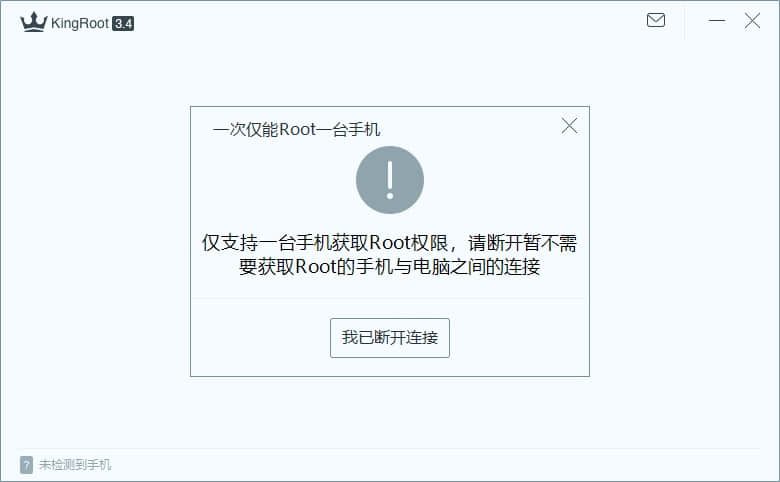
如果出現如下所示,證明您的root已經成功。
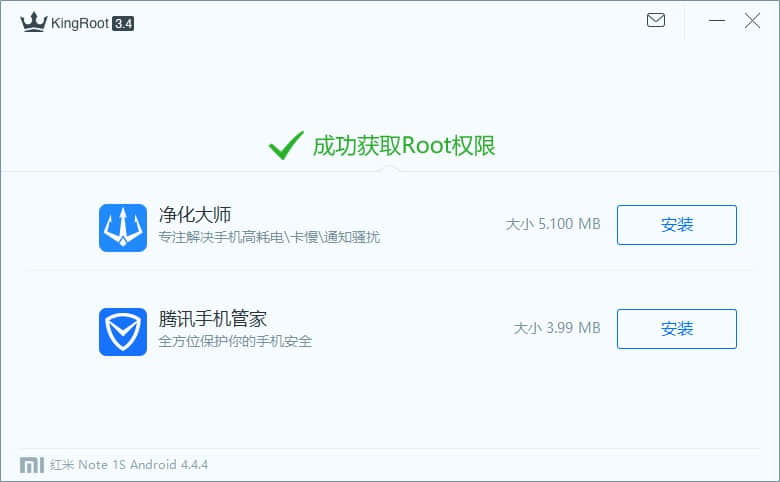
在您的設備root之前請仔細閱讀:
root操作是對原始系統的修改過程,其中打開了限制並允許完全訪問特殊檔案,從而導致能夠更改或替換系統應用程式和設置,運行專門的應用程式和甚至可以卸載和更換設備的操作系統。
如無需使用這些功能或救援資料完畢,請及時關閉開發人員選項和USB偵錯模式。
如何在沒有電腦的情況下root(ROOT手機版)
在root過程之前,請確保:
●設備已打開,電池電量至少達到50%。
●需要互聯網連接(建議使用Wi-Fi網路)。
第1步:免費下載KingRoot.apk。
使用KingRoot.apk來root您的手機,無需連接到PC。
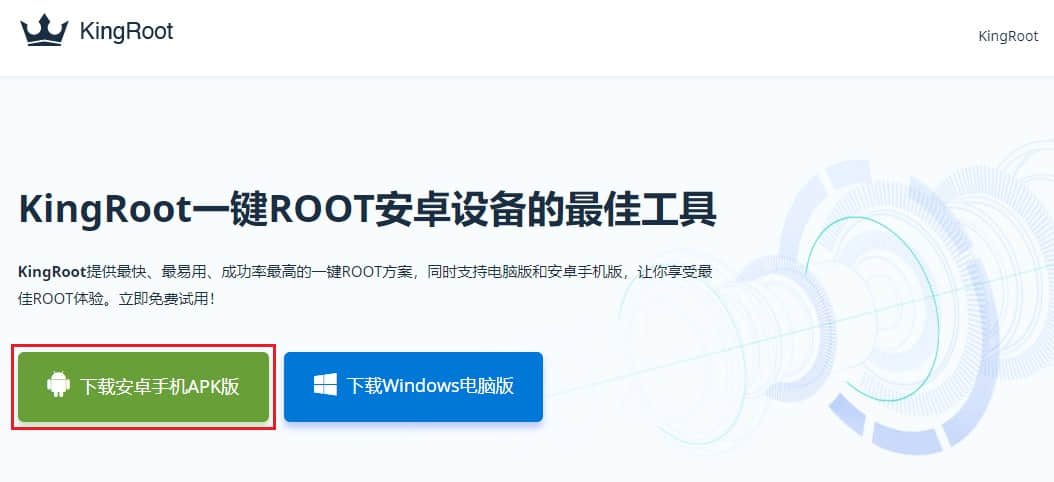
如果您沒有在設置>更多設定>系統安全中開啟允許"不明的來源",那麼在安裝KingRoot.apk過程中,您會收到"安裝被拒絕"的提示。只需按照手機說明在設備允許安裝不明來源的應用程式。→設置>更多設定>系統安全>不明的來源。
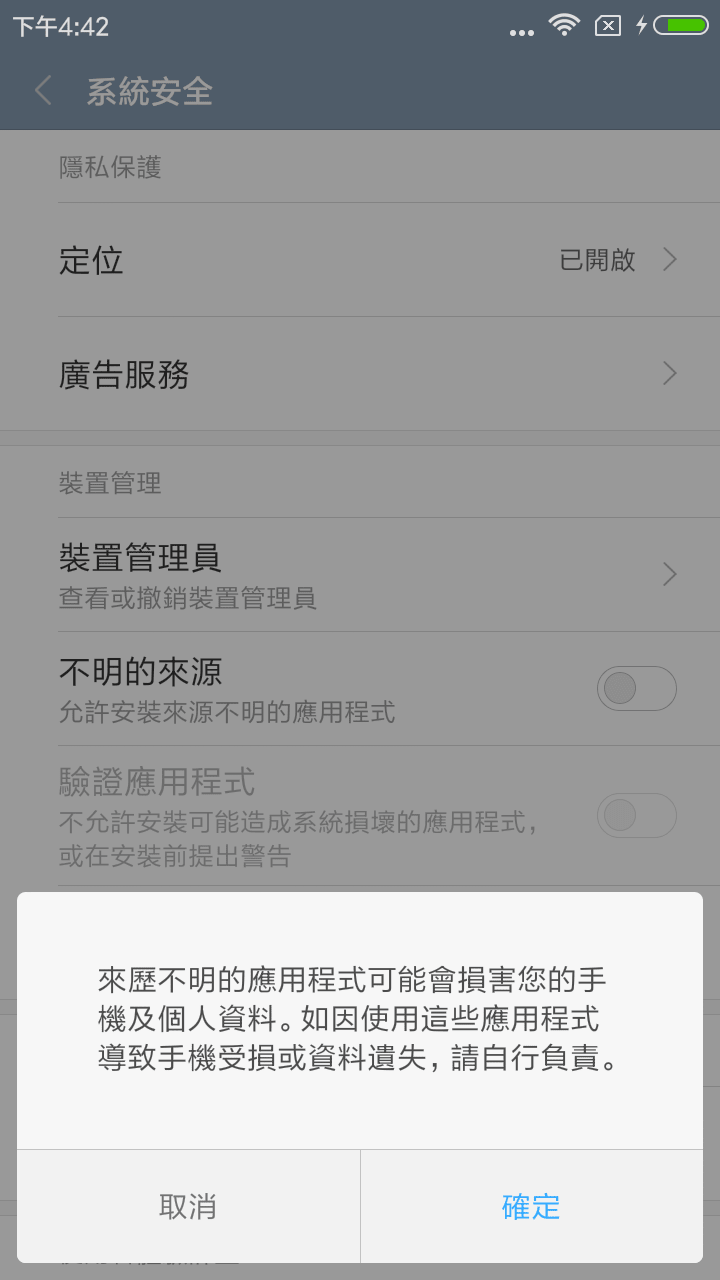
第3步:啟動"KingROOT"應用並開始root
點擊"嘗試root"開始root您的安卓手機。
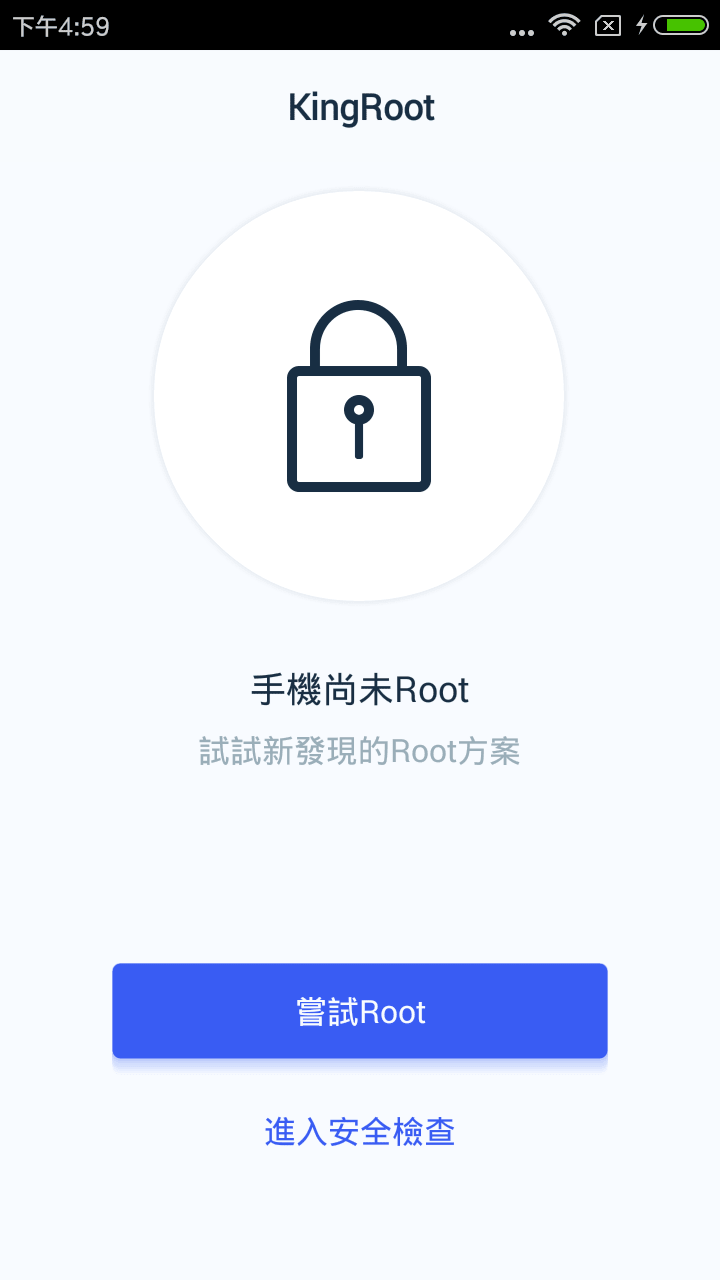
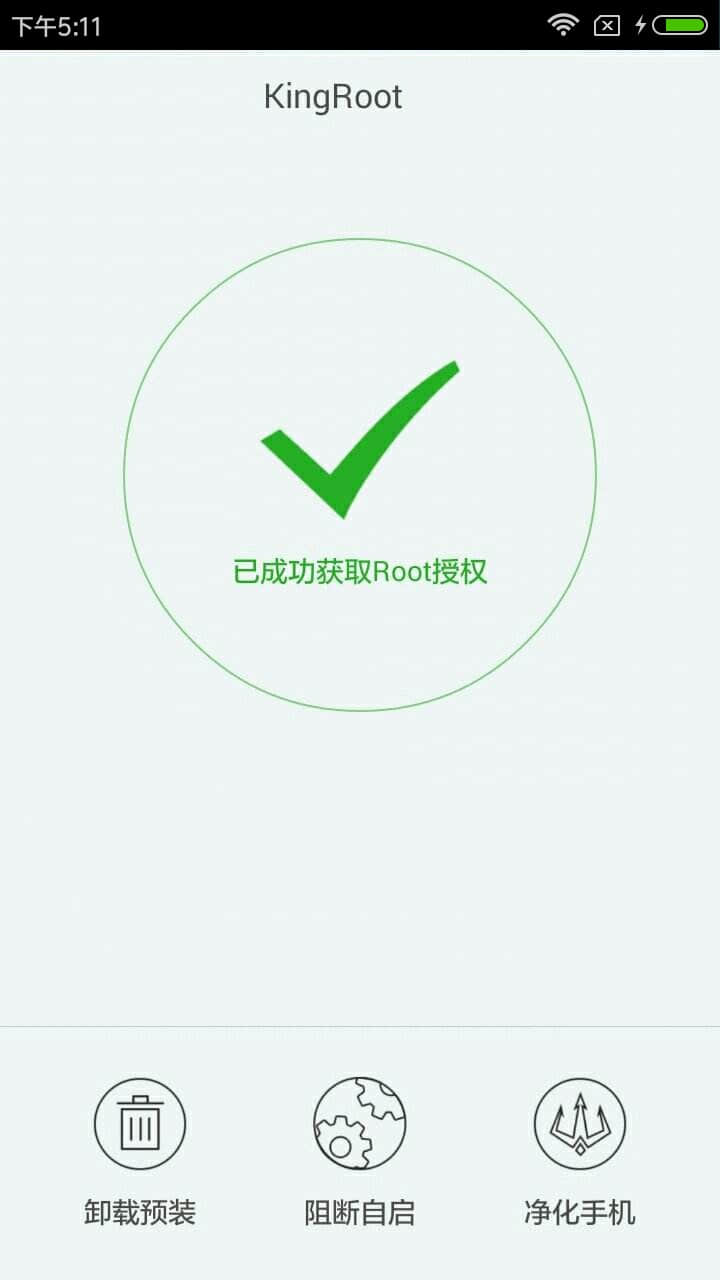
如果出現如下圖示,強烈建議您在使用KingRoot apk版本時嘗試多次。或者更換為360root,root大師等其他root工具直到root安卓設備成功。